 Page de garde > La programmation > Comment résoudre les erreurs de rectangle noir dans le rendu GeoJSON D3.js ?
Page de garde > La programmation > Comment résoudre les erreurs de rectangle noir dans le rendu GeoJSON D3.js ?
Comment résoudre les erreurs de rectangle noir dans le rendu GeoJSON D3.js ?
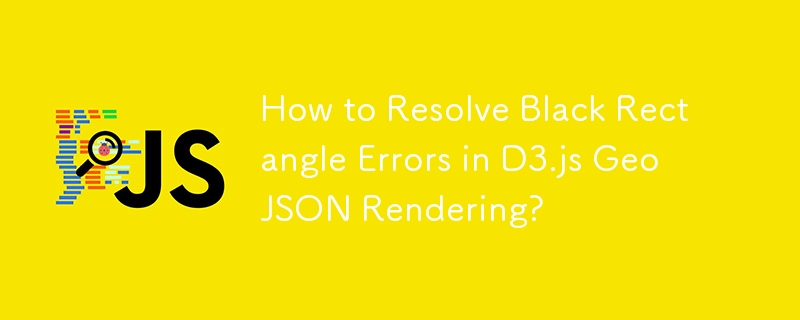
Comment corriger le rendu GeoJSON incorrect dans D3.js
Lorsque vous essayez de visualiser des données GeoJSON dans D3.js, il n'est pas rare de rencontrer écarts entre le rendu attendu et le rendu réel. Un problème particulier survient lorsque la sortie affiche un grand rectangle noir au lieu des caractéristiques géographiques souhaitées.
Analyse du problème
Lors de l'inspection du code fourni dans la question, il devient Il est évident que l'erreur réside dans l'ordre d'enroulement des coordonnées. D3.js utilise des mathématiques ellipsoïdales, qui nécessitent un ordre d'enroulement spécifique pour les coordonnées. Malheureusement, le fichier geoJSON contient un mélange d'ordres d'enroulement "dans le sens des aiguilles d'une montre" et "dans le sens inverse des aiguilles d'une montre", ce qui entraîne un rendu incorrect.
Solution
Pour corriger ce problème problème, il est nécessaire de s'assurer que toutes les coordonnées du fichier geoJSON ont le bon ordre d'enroulement. Ceci peut être réalisé manuellement en réorganisant les coordonnées ou en utilisant une bibliothèque comme turf.js, qui fournit une méthode pratique pour rembobiner les fonctionnalités.
Exemple de code
Utilisation de l' Méthode turf.rewind() pour corriger l'ordre d'enroulement :
var fixed = features.map(function(feature) {
return turf.rewind(feature,{reverse:true});
});Considérations supplémentaires
Bien que la correction de l'ordre d'enroulement résolve le problème du rectangle noir, il convient de noter une autre bizarrerie dans D3.js. Contrairement à la spécification geoJSON, D3.js utilise l'ordre d'enroulement opposé (dans le sens inverse des aiguilles d'une montre pour le sens des aiguilles d'une montre et vice versa). Par conséquent, il peut être nécessaire d'inverser l'ordre d'enroulement avant de rembobiner pour garantir un rendu correct.
Visualisation améliorée
En plus de corriger l'ordre d'enroulement, d'ajuster le les paramètres de projection peuvent améliorer la visualisation en ajustant les éléments dans l'espace désigné. Ceci peut être réalisé en utilisant la méthode fitSize pour mettre à l'échelle et traduire les fonctionnalités :
// Fit the features to the screen
var projection = d3.geoMercator().fitSize([width, height], features);En suivant ces étapes, vous pouvez corriger le rendu incorrect des données geoJSON dans D3.js et obtenir une visualisation précise de les caractéristiques géographiques souhaitées.
-
 Comment réparer « Erreur générale : le serveur MySQL 2006 a disparu » lors de l'insertion de données ?Comment résoudre « Erreur générale : le serveur MySQL 2006 a disparu » lors de l'insertion d'enregistrementsIntroduction :L'insertion de d...La programmation Publié le 2025-04-19
Comment réparer « Erreur générale : le serveur MySQL 2006 a disparu » lors de l'insertion de données ?Comment résoudre « Erreur générale : le serveur MySQL 2006 a disparu » lors de l'insertion d'enregistrementsIntroduction :L'insertion de d...La programmation Publié le 2025-04-19 -
 Python Efficace Way de supprimer les balises HTML du texteDéroup des balises HTML en python pour une représentation textuelle vierge manipulant les réponses HTML à extraire le contenu de texte pertine...La programmation Publié le 2025-04-19
Python Efficace Way de supprimer les balises HTML du texteDéroup des balises HTML en python pour une représentation textuelle vierge manipulant les réponses HTML à extraire le contenu de texte pertine...La programmation Publié le 2025-04-19 -
 Implémentation d'une méthode oblique de texte d'alignement gauche dans tous les navigateurs] ] Alignement du texte sur les lignes inclinées arrière-plan Atteindre le texte aligné gauche sur une ligne inclinée peut poser un défi, particu...La programmation Publié le 2025-04-19
Implémentation d'une méthode oblique de texte d'alignement gauche dans tous les navigateurs] ] Alignement du texte sur les lignes inclinées arrière-plan Atteindre le texte aligné gauche sur une ligne inclinée peut poser un défi, particu...La programmation Publié le 2025-04-19 -
 Comment répéter efficacement les caractères de chaîne pour l'indentation en C #?Répétant une chaîne pour l'indentation Lorsque vous intelliez une chaîne basée sur la profondeur d'un élément, il est pratique d'a...La programmation Publié le 2025-04-19
Comment répéter efficacement les caractères de chaîne pour l'indentation en C #?Répétant une chaîne pour l'indentation Lorsque vous intelliez une chaîne basée sur la profondeur d'un élément, il est pratique d'a...La programmation Publié le 2025-04-19 -
 Pourquoi Microsoft Visual C ++ ne parvient pas à implémenter correctement l'instanciation du modèle biphasé?Le mystère de l'instanciation du modèle deux phases "Broken" dans Microsoft Visual C Instruction Problème: Les utilisateurs ex...La programmation Publié le 2025-04-19
Pourquoi Microsoft Visual C ++ ne parvient pas à implémenter correctement l'instanciation du modèle biphasé?Le mystère de l'instanciation du modèle deux phases "Broken" dans Microsoft Visual C Instruction Problème: Les utilisateurs ex...La programmation Publié le 2025-04-19 -
 Pourquoi HTML ne peut pas imprimer les numéros de page et les solutionsImprimez des numéros de page sur les pages html? Description du problème: malgré les recherches approfondies, les numéros de page parviennen...La programmation Publié le 2025-04-19
Pourquoi HTML ne peut pas imprimer les numéros de page et les solutionsImprimez des numéros de page sur les pages html? Description du problème: malgré les recherches approfondies, les numéros de page parviennen...La programmation Publié le 2025-04-19 -
 Copie profonde des cartes linguistiques GO et nettoyage des méthodes de carte d'origineCréation d'une carte associative dans Go: comment copier en profondeur et effacer le d'origine dans Go, vous essayez de copier le cont...La programmation Publié le 2025-04-19
Copie profonde des cartes linguistiques GO et nettoyage des méthodes de carte d'origineCréation d'une carte associative dans Go: comment copier en profondeur et effacer le d'origine dans Go, vous essayez de copier le cont...La programmation Publié le 2025-04-19 -
 Comment centrer le texte de sélection de la boîte dans Chrome?Alignement du texte pour SELECT Box: une solution partielle chromée uniquement Vous souhaiterez peut-être centrer le texte dans une boîte de s...La programmation Publié le 2025-04-19
Comment centrer le texte de sélection de la boîte dans Chrome?Alignement du texte pour SELECT Box: une solution partielle chromée uniquement Vous souhaiterez peut-être centrer le texte dans une boîte de s...La programmation Publié le 2025-04-19 -
 Comment corriger \ "MySQL_Config INSTRUST \" Erreur lors de l'installation de MySQL-Python sur Ubuntu / Linux?Erreur d'installation de mysql-python: "mysql_config non fondée" tentant d'installer mysql-python sur ubuntu / linux box peu...La programmation Publié le 2025-04-19
Comment corriger \ "MySQL_Config INSTRUST \" Erreur lors de l'installation de MySQL-Python sur Ubuntu / Linux?Erreur d'installation de mysql-python: "mysql_config non fondée" tentant d'installer mysql-python sur ubuntu / linux box peu...La programmation Publié le 2025-04-19 -
 Pourquoi mon image d'arrière-plan CSS apparaît-elle?Troubleshoot: Image d'arrière-plan CSS n'apparaissant pas Vous avez rencontré un problème où votre image d'arrière-plan échoue mal...La programmation Publié le 2025-04-19
Pourquoi mon image d'arrière-plan CSS apparaît-elle?Troubleshoot: Image d'arrière-plan CSS n'apparaissant pas Vous avez rencontré un problème où votre image d'arrière-plan échoue mal...La programmation Publié le 2025-04-19 -
 Comment supprimer proprement les gestionnaires d'événements JavaScript anonymes?supprimer les auditeurs d'événements anonymes Ajouter des auditeurs d'événements anonymes aux éléments offre une flexibilité et une simp...La programmation Publié le 2025-04-19
Comment supprimer proprement les gestionnaires d'événements JavaScript anonymes?supprimer les auditeurs d'événements anonymes Ajouter des auditeurs d'événements anonymes aux éléments offre une flexibilité et une simp...La programmation Publié le 2025-04-19 -
 JS et basesGuide d'un débutant sur les principes fondamentaux de javascript et de programmation javascript (js) est un langage de programmation puiss...La programmation Publié le 2025-04-19
JS et basesGuide d'un débutant sur les principes fondamentaux de javascript et de programmation javascript (js) est un langage de programmation puiss...La programmation Publié le 2025-04-19 -
 Comment puis-je concaténer en toute sécurité le texte et les valeurs lors de la construction de requêtes SQL dans GO?Concaténation du texte et des valeurs dans go sql requêtes Lors de la construction d'une requête SQL de texte dans GO, il y a certaines rè...La programmation Publié le 2025-04-19
Comment puis-je concaténer en toute sécurité le texte et les valeurs lors de la construction de requêtes SQL dans GO?Concaténation du texte et des valeurs dans go sql requêtes Lors de la construction d'une requête SQL de texte dans GO, il y a certaines rè...La programmation Publié le 2025-04-19 -
 `Console.log` montre la raison de l'exception de la valeur de l'objet modifiéobjets et console.log: une bizarrerie démêlée lorsque vous travaillez avec des objets et console.log, vous pouvez rencontrer un comportement p...La programmation Publié le 2025-04-19
`Console.log` montre la raison de l'exception de la valeur de l'objet modifiéobjets et console.log: une bizarrerie démêlée lorsque vous travaillez avec des objets et console.log, vous pouvez rencontrer un comportement p...La programmation Publié le 2025-04-19 -
 Comment puis-je sélectionner par programmation tout le texte dans un clic div sur la souris?Sélection du texte div sur la souris Cliquez sur Question Étant donné un élément div avec du contenu de texte, comment l'utilisateur peut-...La programmation Publié le 2025-04-19
Comment puis-je sélectionner par programmation tout le texte dans un clic div sur la souris?Sélection du texte div sur la souris Cliquez sur Question Étant donné un élément div avec du contenu de texte, comment l'utilisateur peut-...La programmation Publié le 2025-04-19
Étudier le chinois
- 1 Comment dit-on « marcher » en chinois ? 走路 Prononciation chinoise, 走路 Apprentissage du chinois
- 2 Comment dit-on « prendre l’avion » en chinois ? 坐飞机 Prononciation chinoise, 坐飞机 Apprentissage du chinois
- 3 Comment dit-on « prendre un train » en chinois ? 坐火车 Prononciation chinoise, 坐火车 Apprentissage du chinois
- 4 Comment dit-on « prendre un bus » en chinois ? 坐车 Prononciation chinoise, 坐车 Apprentissage du chinois
- 5 Comment dire conduire en chinois? 开车 Prononciation chinoise, 开车 Apprentissage du chinois
- 6 Comment dit-on nager en chinois ? 游泳 Prononciation chinoise, 游泳 Apprentissage du chinois
- 7 Comment dit-on faire du vélo en chinois ? 骑自行车 Prononciation chinoise, 骑自行车 Apprentissage du chinois
- 8 Comment dit-on bonjour en chinois ? 你好Prononciation chinoise, 你好Apprentissage du chinois
- 9 Comment dit-on merci en chinois ? 谢谢Prononciation chinoise, 谢谢Apprentissage du chinois
- 10 How to say goodbye in Chinese? 再见Chinese pronunciation, 再见Chinese learning
























